Hogyan készítsünk egy újévi kártya

Ehhez szüksége lesz: Graphics a labdát, grafika újév mintát (ebben az esetben a halszálkás), bolyhos kefét és egy csillag (letölthető az egész archívumot itt). Ha nem szeretné letölteni a csillagokat ecset, akkor töltse le, csak 2 kefe, hogy használják ezt a bemutató (letöltési szerver).
Clip Art (kattintson a képre):


Hozhat létre, és a saját karácsonyi labdát photoshop.
Ehhez hozzon létre egy új dokumentumot egy átlátszó háttér méretei 500 500 karaktert. Vegyünk egy ovális területet, egy szerszám beállító stílusban tegye meghatározott 1: 1 arányban:
Hogy a kiválasztás kerek.
Válasszon egy világosabb szín (pl # e24242) és töltse fel őket a kiválasztás.
Ezután kattintson a színes háttér a fő eszköztáron (felső kocka), és válassza ki a növényzet sötétebb (például # cf2525). Puha kefe szín # cf2525 felhívja középső tartományában szilveszteri bál, és megkenjük a színe sötétebb (# a81616) elkészíti az alsó része a karácsonyi bál. Így karácsony labda ossza 3 részre:
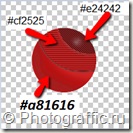
Most válassza ki a fő szín - fehér, válassza ki a Brush, aktiválja a Brush ablakot (Window -> Brush), és hogy a mi kefe ovális (a Brush csúcs formája lap):
A beállítás az ecset csökkenti homály, hogy 40% döntetlen fehér fénypontja a tetején a labdát. Ahhoz, hogy a labda:
Akkor elő egy mintát a labdát, hogy egy ünnepi újévi. Ehhez csak akkor veheti igénybe a speciális mintás kefék, formákat, vagy szabhat előfizetői. Az Open Graphics a Photoshop, mozog, hogy a gyöngy (Ctrl + C, Ctrl + V), és állítsa be a klip méretét a labda útján transzformációs minta (ha az aktív réteg előfizetői, Ctrl + T és húzza a keret határt). Ahhoz Graphics „flow” labda, a parancs a Szerkesztés -> Transform -> Warp és változtatja az alakját úgy, hogy torzítja az alakja a labdát.

Most folytassa a létrehozását karácsonyi képeslapokat a Photoshop.
Új dokumentum létrehozása 1400 1000 pixel. A választás egy olyan eszköz, és pipettával tknom ez a legsötétebb helyen a labda. Töltsük meg a háttérben karácsonyi kártyák ezt a színt. Válassza lánckerék ecset (szín # c95a5a), az ablakban kefék paraméterezni Dynamics formák és a terjedést.
Mozgás a szilveszteri bál a Mozgatás eszközt.
2-szer nyomja meg a Ctrl + J megismételni réteget 2-szer a ballon. Transform réteget 2 a labdát. Először is, méretének módosításához a labdát, így a legkisebb, majd egy második labdát nagyobb. Az eszköz elmozdulása terjeszteni labdák karácsonyi kártya:

Következő take szerszám vonal (ez mögött a szerszám tetszőleges ábrát), hozzon létre egy új réteget, a 3. és húzzon egy vonalat a közepén a tetején minden felfelé karácsonyi bál.
Ezután állítsa be az előtér színét halvány rózsaszín (# f4bbbb), az eszköztár látható legyen kefével (nem ceruza és színes csere), állítsa be az ecset méretét 3 pixel, az aktív szerszám vonal (Pen vagy önkényes ábra). Kattintson a dokumentum jobb egérgombbal és válassza a „stroke Path”:

Így rajzol a menet a karácsony labdák. Ezután válasszuk ki a bolyhos ecset (Color # f4bbbb) letöltött egy sor kefe, egy új réteget, és teljes felső részében keresztül Christmas Gyöngyök:

Továbbra is írni üdvözletet a karácsonyi kártya. Válassza ki a Szöveg eszközt, és írjon a fehér felirat „Happy New Year!”. Írtam egy gratuláció a kártyát UkrainiBrushScript font. Az eszköz beállításait, jelölje ki a szöveget, amely létrehoz egy torz szöveg, meg a stílus zászlót a kiválasztott beállításokhoz:


Ezután egy dupla kattintással a szöveg réteg és overlay paraméterek aktiválni „Külső megvilágítás” üzemmód váltás réteget a szöveg a „szorzás”. Ennek eredményeként, akkor kap egy karácsonyi lapot, az elején ezt a bejegyzést.